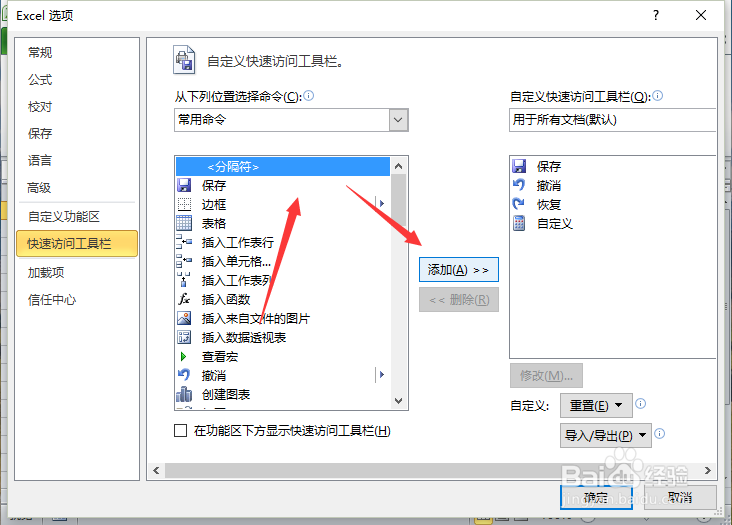Excel2010中在快速访问工具栏添加分隔符
1、一、在电脑桌面的Excel2010工作簿程序图标上双击鼠标左键,将其打开运行。如图所示;
2、二、在打开的Excel2010工作薄窗口中,点击左上角的“文件”命令选项。如图所示;
3、三、在弹出的“文件”命令选项对话框中,选择并点击“选项”命令选项。如图所示;
4、四、点击“选项”命令选项后,这个时候会弹出工作簿的“Excel选项”对话框。如图所示;
5、五、在“Excel 选项”对话框中,选择左侧窗格的“快速访问工具栏”选项并点击它。如图所示;
6、六、在“快速访问工具栏”选项的右侧窗格中,选择“常用命令”下的“分隔符”选项,而后点击“添加”按钮。如图所示;
7、七、分隔符添加好以后,再点击“确定”按钮,关闭Excel选项对话框。如图所示;
8、八、回到Excel工作表中,在快速访问工具栏中即可看到被添加的分隔符图标。如图所示;
声明:本网站引用、摘录或转载内容仅供网站访问者交流或参考,不代表本站立场,如存在版权或非法内容,请联系站长删除,联系邮箱:site.kefu@qq.com。
阅读量:71
阅读量:43
阅读量:41
阅读量:69
阅读量:90